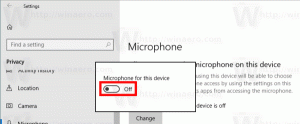Outlook получава пространства, нов начин за организиране на работния ви поток
Microsoft разкрива нова функция на уеб услугата Outlook, наречена просто "Spaces". Microsoft ги описва по следния начин: Spaces ви помага да организирате вашите имейли, срещи и документи в лесни за следване пространства за проекти. Забравете да се притеснявате за изпускане на топката; Spaces ви помага да останете без усилие на върха на това, което има значение.
Пространствата са „табло“, където можете да организирате неща, свързани с обща тема, например проект. Позволява организиране на имейли, срещи и различни офис документи. С Spaces потребителят може бързо да създаде списък със свързани имейли, подходящи документи и събития в календара, като извърши търсене от едно място. Spaces поддържа списъци със задачи, бележки и други. Това е в процес на разработка, така че предстоят още функции.
- електронна поща
- Лепящи бележки
- OneDrive файлове
- Списъци със задачи
- Срокове
- Прогноза за времето
- Връзки към уеб сайтове
В бъдеще потребителите ще могат да прикачват офис документи, включително документи на Word, PowerPoint и Excel.
Следното видео демонстрира идеята зад пространствата:
Съвет: Можете да се абонирате за нашия YouTube канал тук: Youtube.
Към момента на писане на тази статия Spaces не е достъпен за обществено ползване. Потребителите на Office 365 могат да опитат да го активират, като използват метод, описан по-долу. За да се сдобиете с новата функция, следвайте простите стъпки по-долу.
Как да активирате Outlook Spaces
- Посетете следния линк https://outlook.office.com/spaces
- Отворете DevTools (напр F12 в Google Chrome)
- Придвижете се до Application->Storage->LocalStorage вдясно.
- Щракнете с десния бутон и изберете
- Задайте ключа на
FeatureOverrides, и неговата стойност дос активиран OutlookSpaces. - Обновете страницата.
Наслади се!
Кредитите отиват на @h0x0d